Maison >Tutoriel système >MAC >Comment supprimer Siri et l'historique des dictées sur le système MAC - Tutoriel sur la suppression de Siri et de l'historique des dictées
Comment supprimer Siri et l'historique des dictées sur le système MAC - Tutoriel sur la suppression de Siri et de l'historique des dictées
- WBOYWBOYWBOYWBOYWBOYWBOYWBOYWBOYWBOYWBOYWBOYWBOYWBavant
- 2024-03-18 21:30:081141parcourir
L'éditeur PHP Xigua propose le dernier tutoriel : Comment supprimer Siri et l'historique des dictées sur le système MAC ? Lorsque vous utilisez un ordinateur Mac, les données historiques enregistrées par Siri et la dictée peuvent prendre de la place et soulever des problèmes de confidentialité. Ce didacticiel détaillera comment supprimer Siri et l'historique des dictées pour aider les utilisateurs à nettoyer leur ordinateur et à protéger leur vie privée. Apprenons à le faire ensemble !
Étape 1 : Dans la liste des docks du bureau, sélectionnez l'option [Préférences Système].
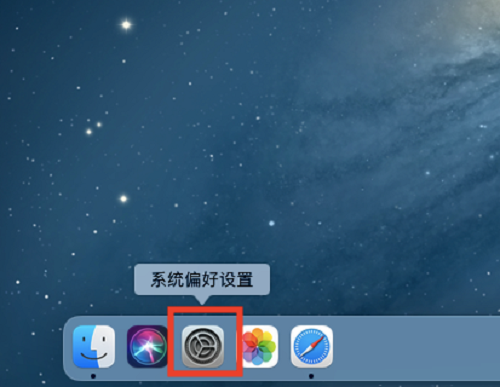
Étape 2 : Accédez à la page des préférences système et ouvrez l'option [Siri].
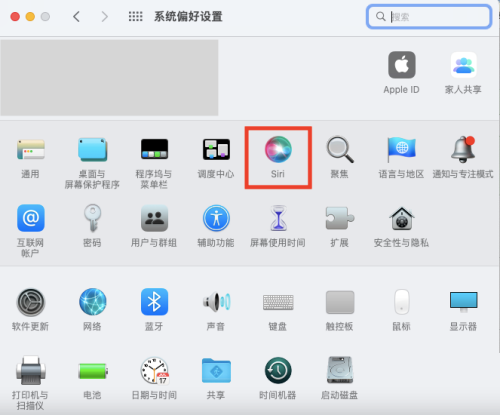
Étape 3 : Sur la page des paramètres Siri, cliquez et confirmez [Supprimer Siri et l'historique des dictées].
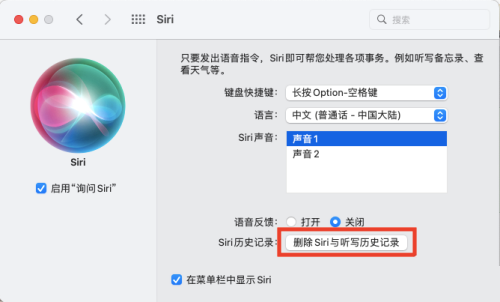
Ce qui précède est le contenu détaillé de. pour plus d'informations, suivez d'autres articles connexes sur le site Web de PHP en chinois!
Articles Liés
Voir plus- Comment lire du texte avec Siri
- Comment utiliser Siri pour annoncer des messages sur Apple Watch
- Découvrez les changements et les fonctionnalités d'iOS 15.4 bêta 4 : anti-pistage et nouvelle voix Siri
- Comment utiliser Siri sur iPhone
- Le système Apple Mac ne peut pas démarrer normalement après la mise à jour ?

